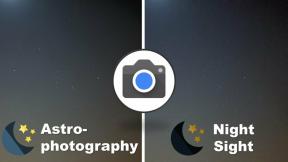So installieren Sie Lineage OS 17.1 für Doogee X70
Custom Rom / / August 05, 2021
Doogee X70 wurde im Jahr 2018 mit Android 8.1 Oreo ausgeliefert. Wenn Sie nach einem neuen benutzerdefinierten ROM für das Gerät suchen, sind Sie hier richtig. Heute werden wir Ihnen zeigen, wie Sie Lineage OS 17.1 auf Doogee X70 basierend auf Android 10 GSI installieren. Nun, nach dem Android 8.1-Update unterstützen die meisten Geräte, die offiziell herauskamen, die GSI.
Nun, GSI steht für Generic System Image, einen unveränderten AOSP-Code (Android Open Source Project), der auf einer Vielzahl von Android-Geräten ausgeführt werden kann, die Höhen unterstützen. Wenn Sie den Doogee X70 verwenden, können Sie dieser Anleitung folgen, um das Lineage OS 17.1 auf Ihrem Gerät zu installieren. Wie bereits erwähnt, basiert dieser Build auf Android 10, Googles 10. Version des Android-Betriebssystems mit zahlreichen neuen Funktionen und Änderungen an der Systemoberfläche.
Vielen Dank an den XDA Recognized Contributor AndyYan zum Teilen dieses Lineage OS 17.1 auf XDA-Forum. Um dies zu installieren, müssen Sie Ihren Geräte-Bootloader entsperren und können entweder die ADB-Fastboot-Methode oder die TWRP-Methode (falls verfügbar) verwenden.
![So installieren Sie Lineage OS 17.1 für Doogee X70 | Android 10 [GSI Höhen]](/f/2098666a95251f1cc7f010578af19ae8.jpg)
Inhaltsverzeichnis
- 1 Doogee X70-Spezifikationen: Übersicht
- 2 Was ist in der Android 10-Version?
- 3 Lineage OS 17.1: Android 10 Build
-
4 Schritte zum Installieren des Lineage OS 17.1-ROM auf Doogee X70
- 4.1 Voraussetzungen:
- 4.2 Download links:
- 4.3 Installationsanleitung:
Doogee X70-Spezifikationen: Übersicht
Das Doogee X70 verfügt über ein 5,5-Zoll-IPS-Display mit einer Bildschirmauflösung von 1140 x 532 Pixel. Es wird von einem MediaTek MT6580M-Prozessor mit 2 GB RAM betrieben. Das Telefon verfügt über 16 GB internen Speicher mit erweiterbarer Speicherunterstützung von 32 GB über eine microSD-Karte. Die Kamera des Doogee X70 verfügt über eine 8-Megapixel-Rückfahrkamera mit Dual-LED-Zweifarbblitz und eine 5-Megapixel-Frontkamera für Selfies. Es wird von einem austauschbaren 4.000-mAh-Lithium-Ionen-Akku unterstützt. Doogee X70 hat auch einen Fingerabdrucksensor auf der Rückseite.
Was ist in der Android 10-Version?
Google hat die neueste Version von Android OS namens Android 10 offiziell vorgestellt. Das Update ist bereits für Geräte der Pixel-Serie verfügbar. Es bringt viele neue Funktionen in das Gerätesystem, wie z. B. die Benutzeroberfläche des Systems, neue Gesten-Navigation, verbesserte Privatsphäre und Standortkontrolle. Das Update bietet außerdem erweiterte App-Berechtigungen, Unterstützung für faltbare Displays, Sicherheitsfunktionen, systemweiten Dunkelmodus usw.
Das Android 10 bietet außerdem eine integrierte Anrufüberwachung, eine Multi-Kamera-API, intelligente Antworten im Benachrichtigungsfeld, 5G-Unterstützung, verbesserte Anrufqualität, Bubble-Funktion, Live-Untertitel und vieles mehr. Während die neueste Version auch die Akkulaufzeit verbessert, ähnelt der Fokusmodus dem Modus „Nicht stören“ usw. Abgesehen davon bietet Android 10 auch 65 neue Emojis. Es bietet auch Unterstützung für direktes Audio-Streaming für Hörgeräte.
Lineage OS 17.1: Android 10 Build
Lineage OS ist ein Open-Source- und kostenloses Betriebssystem, das auf der Android-Plattform basiert. Es ist der Nachfolger des benutzerdefinierten MOD, des CyanogenMod, der seinen Betrieb im Dezember 2016 eingestellt hat. Allerdings Cyanogen. Inc behielt die Rechte an dem benutzerdefinierten MOD und gab ihm ein Rebranding als Lineage OS.
Nun, LineageOS 17 basiert auf dem neuesten Android 10 und verfügt über alle Android 10-Funktionen und Lineage-Anpassungsoptionen, mit denen Benutzer fortgeschrittener werden können. Jetzt können Sie Lineage OS 17.1 auf Doogee X70 genießen, indem Sie dieses benutzerdefinierte ROM flashen.
Schritte zum Installieren des Lineage OS 17.1-ROM auf Doogee X70
Entsperren Sie zunächst den Doogee X70-Bootloader und flashen Sie die neueste TWRP-Wiederherstellung, wenn Ihr Gerät unterstützt wird. Hier haben wir alle Anforderungen und Download-Links zum Flashen des Lineage OS 17.1 auf Doogee X70 erwähnt.
Haftungsausschluss:
Wir bei GetDroidTips sind nicht verantwortlich für Schäden oder Fehler, die an Ihrem Mobilteil während oder nach dem Befolgen dieser Anleitung auftreten. Dies ist ein benutzerdefiniertes ROM, das möglicherweise einige Fehler oder Stabilitätsprobleme enthält. Wir können Ihnen nicht empfehlen, diese Firmware als täglichen Treiber zu verwenden. Fahren Sie auf eigenes Risiko fort.
Voraussetzungen:
- Lineage OS 17.1 GSI Treble Build wird von Doogee X70 unterstützt.
- Sie müssen Entsperren Sie den Geräte-Bootloader zu Beginn
- ARM, ARM64 oder x86: Überprüfen Sie den Prozessor Ihres Android-Telefons
- Höhenunterstützung: Überprüfen Sie, ob Ihr Smartphone Project Treble unterstützt
- Laden Sie die erforderliche TWRP-Datei, LineageOS 17-Zip-Datei und Supported GApps-Datei von unten herunter.
- Halten Sie den Akku Ihres Geräts mindestens zu 60% aufgeladen, um einen reibungsloseren Prozess zu gewährleisten.
- Nimm eine komplette Sicherung Ihrer Gerätedaten ohne Root. Falls etwas schief geht, können Sie problemlos alle Daten wiederherstellen.
Hinweis:
Ein einziger arm32 - arm avN
Ein einziger arm64 - arm64 avN
A / B arm64 - arm64 bvN
A / B arm32 - arm bvN.
Download links:
- Lineage OS 17.1 Herunterladen - Wenn der Link defekt ist, überprüfen Sie offizielles Forum
- Herunterladen Lineage OS 17.1 Gapps | Öffnen Sie Gapps 10 oder Android 10 Gapps
- Herunterladen und installieren Doogee USB-Treiber
- Für die adb-Methode: Laden Sie das ADB- und Fastboot-Tool herunter
- Für die TWRP-Methode: Herunterladen und installieren TWRP-Wiederherstellung auf Doogee X70
Installationsanleitung:
Anleitung zur Installation von Generic System Image (GSI) auf Ihrem Android-GerätWir hoffen, dass dieses Handbuch für Sie hilfreich ist und Sie das erfolgreich installiert haben Lineage OS 17.1 auf Ihrem Doogee X70 Mobilteil einfach. Wenn etwas schief geht oder Sie Fragen haben, können Sie diese gerne in den Kommentaren unten stellen.
Quelle: XDA | Anerkennung an AndyYan
Wusstest du schon?
In Verbindung stehende Artikel:
- Laden Sie AOSP Android 10 für Doogee X70 herunter und installieren Sie es [GSI Treble]
- Einfache Methode zum Rooten von Doogee X70 mit Magisk [Kein TWRP erforderlich]
- Zurücksetzen der Netzwerkeinstellungen auf Doogee X70
- So entfernen Sie die Sperre für vergessene Muster auf Doogee X70